CAD填充图案导入添加方法详解
CAD作为专业三维绘图工具,其内置填充模块可满足基础设计需求。在实际工程项目中,专业用户常需扩展填充资源库。本文将系统讲解外部填充图案导入CAD的技术流程,通过七个关键步骤实现素材扩充。
CAD填充图案导入核心步骤:
1、获取专业填充资源包后,需进行文件解压预处理。建议使用WinRAR或7-Zip等专业解压工具,确保文件结构完整性。解压路径建议选择非系统盘目录,避免权限问题影响操作。
2、解压完成后进入资源目录,通过组合键Ctrl+A实现全选操作,配合Ctrl+C执行批量复制。此阶段需注意检查文件扩展名是否为.pat标准格式,异常格式可能导致后续导入失败。
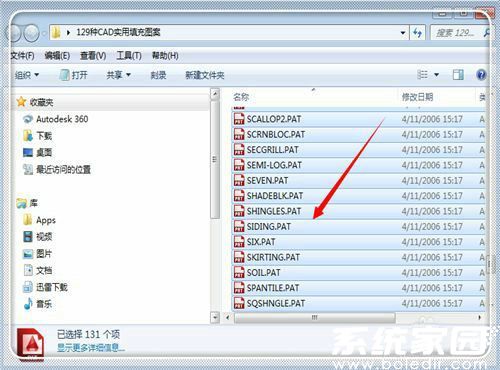
3、在应用程序入口处右键点击CAD启动图标,选择属性面板进入配置界面。建议优先处理对应版本的CAD程序,多版本共存时需注意区分安装路径。
4、属性窗口底部定位"打开文件位置"入口,此方法可精准跳转至程序安装根目录。传统手动查找方式易受用户自定义安装路径影响,此方案可有效规避路径记忆误差。
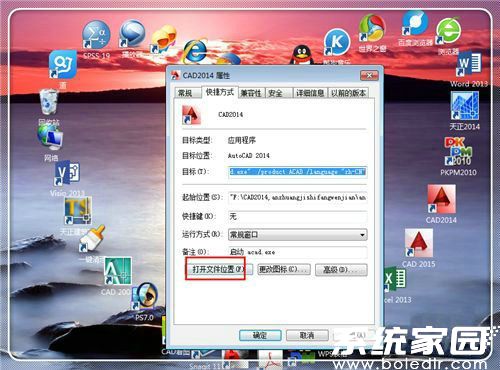
5、进入安装目录后,定位Support系统支持文件夹。该目录存储着程序核心资源文件,包含线型、填充图案等基础配置数据,保持该目录文件完整性至关重要。
6、在Support目录内执行Ctrl+V粘贴操作,建议提前创建"Custom Patterns"分类文件夹进行归档管理。批量导入时注意检查是否存在同名文件,建议保留原厂预设文件。
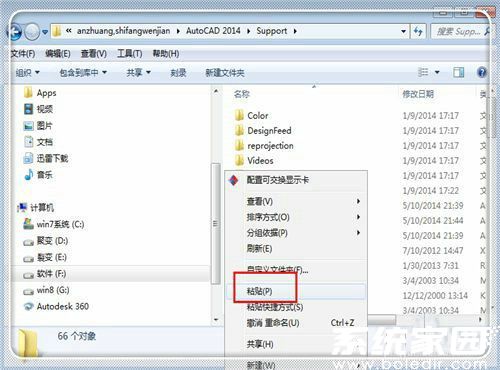
7、完成文件迁移后,建议重启CAD软件使新素材生效。在图案填充对话框中,可通过输入"_H"命令调取完整资源列表,新导入图案将按字母顺序排列在列表末端。
操作注意事项:
建议定期备份Support目录,避免系统重装导致自定义资源丢失。若遇图案无法识别情况,可检查文件编码是否符合ANSI标准,特殊字符可能导致解析异常。工业设计领域用户建议建立企业级图案库,通过配置网络路径实现多终端同步。
不同CAD版本对填充图案的兼容性存在差异,AutoCAD 2018及以上版本支持高清图案显示。对于复杂定制图案,可借助PATGEN工具进行个性化编辑。建筑领域用户需特别注意比例因子设置,确保填充效果符合制图规范。
相关下载
相关文章
更多+-
11/26
-
09/30
-
08/21
-
07/01
-
05/03
手游排行榜
- 最新排行
- 最热排行
- 评分最高

